Az elektronikus formátumú folyóirat a számítógépen megtekinthető szisztematizált adatgyűjtemény. A Windows operációs rendszerben különféle naplókat vezetnek, amelyek segítségével a felhasználó felmérheti a rendszer állapotát, biztonságát, és információkat szerezhet az alkalmazásokról.
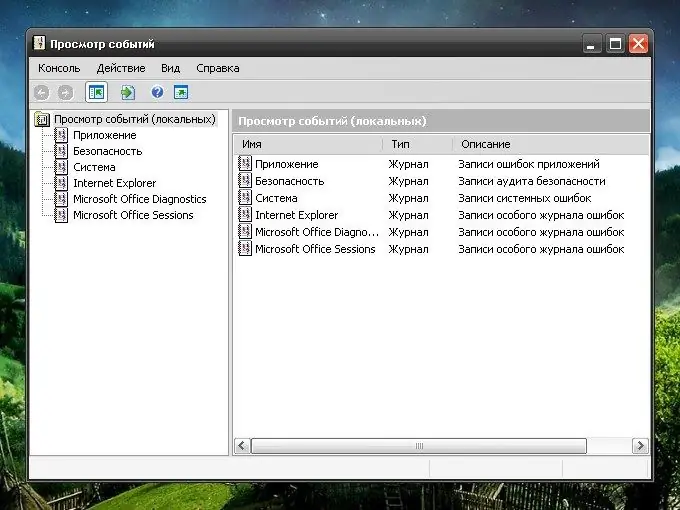
Utasítás
1. lépés
A biztonsági napló megtekintéséhez be kell hívnia a Windows tűzfal összetevőt. Ehhez nyomja meg a Windows billentyűt a zászlóval vagy a tálca "Start" gombjával, és válassza a menüből a "Vezérlőpult" lehetőséget - egy új ablak nyílik meg. Válassza ki a "Biztonsági központ" kategóriát, és kattintson a "Windows tűzfal" ikonra.
2. lépés
A megnyíló párbeszédpanelen lépjen a "Speciális" fülre, kattintson a "Biztonsági naplózás" csoportban az "Opciók" gombra. Az új ablakban állítsa be a jelölőket a "Hagyott csomagok rögzítése" és / vagy "Sikeres kapcsolatok rögzítése" mezőkben. Mentse az új beállításokat.
3. lépés
Ezt követően kövesse a fent leírt utat a napló megtekintéséhez. A "Naplóbeállítások" ablakban kattintson a "Tallózás" gombra, és kattintson a jobb gombbal a pfirewall.log fájlra. A helyi menüben válassza a "Megnyitás" parancsot.
4. lépés
Az eseménynapló bejegyzéseinek megtekintéséhez használja a "Start" gombot a "Vezérlőpult" hívásához. A Teljesítmény és karbantartás kategóriában válassza az Adminisztráció ikont. Kattintson a bal egérgombbal az Eseménynapló ikonra.
5. lépés
Új párbeszédpanel nyílik meg. Bal oldalán egy elérhető naplók sorakoznak: "Alkalmazás", "Biztonság", "Rendszer" és így tovább. Egy adott napló megnyitásához válassza ki a megfelelő elemet a bal oldalon az egér bal gombjával. A kiválasztott naplóban található információk az ablak jobb oldalán jelennek meg.
6. lépés
Annak érdekében, hogy a naplóban megtekinthesse az adott esemény teljes adatait, kattintson duplán a bal egérgombbal a nevére. A megnyíló további ablakban megkapja az Önt érdeklő információkat. Az események naplóból vagy magából a naplóból történő bezárásához kattintson az ablak jobb felső sarkában lévő gombra [x] ikon formájában.






